薪资模块NC操作手册8月30日
NC标准操作手册模板

测试公司财务管理系统操作手册总账分册建立日期: 2009-08-12修改日期: 2009-08-12文控编号: F-NC-F-DFXW-GL003文档控制文档编制文档审阅文档分发目录目录 (3)1功能概述及应用范围 (1)2总体操作流程 (2)3初始设置――期初余额 (2)3.1.以后年度年初处理 (12)4日常凭证管理 (12)4.1制单 (12)4.1.1凭证录入 (13)4.1.2凭证暂存 (16)4.1.3凭证修改 (17)4.1.4凭证作废/取消作废 (19)4.1.4凭证删除 (20)4.1.5凭证复制 (20)4.1.6凭证联查单据 (21)4.2审核凭证 (22)4.3凭证记账 (25)4.4凭证查询 (27)4.5凭证冲销 (27)5期末处理 (28)5.1期末结转 (28)5.1.1自定义转账分类定义 (28)5.1.2自定义转账定义 (30)5.1.3自定义转账执行 (34)5.2试算平衡 (35)5.3期末结账 (36)6账簿查询 (37)6.1科目余额表 (37)6.2辅助余额表 (39)6.3三栏式总账 (40)6.4三栏式明细账 (40)6.5日记账 (41)6.6日报表 (42)6.7科目汇总表 (43)1功能概述及应用范围总账系统主要提供了日常财务核算与管理功能。
对于测试公司而言,固定资产业务在固定资产系统中处理;固定资产系统的数据可通过财务会计平台生成会计凭证,传递、汇集至总账系统,再由总账系统进行后续的审核、记账等财务处理,无须再在总账系统中填制凭证。
除此之外的核算,如:计提应付工资、计提及上划税金、计提应收账款损失准备、其它应付款挂账等均需要总账系统中录入凭证。
总账系统的主要功能包括:●初始设置――期初余额在开始启用总账系统时,将旧系统各科目(账户)的余额手工录入到总账系统中,作为开始录入日常业务之前的准备。
●凭证管理系统在此进行与凭证相关的一切操作与管理功能,包括:制单(填制凭证)、审核凭证、记账、查询凭证。
NC平台操作

NC平台操作一、网址二、主页面功能1、在产品登陆界面选择UFIDA-NC,公司选择108(华腾大搪)2、右上角【快速切换】——更改登录日期3、右上角【帮助】-【用户口令】——更改密码4、按【F1】键——可看帮助手册5、发送消息:消息中心——公告栏——发布6、如创建【制单】快捷方式:【财务会计】-【凭证管理】-【制单】-右键-【创建快捷方式】,可以在【我的工作】中使用。
三、会计平台操作1、建立部门:【客户化】-【基本档案】-【组织机构】-【部门档案】-增加2、增加人员:【客户化】-【基本档案】-【人员信息】-【人员管理档案】-选定部门-增加3、增加客商:【客户化】-【基本档案】-【客商信息】-【客商管理档案】-选择地区-增加4、增加存货分类:【客户化】-【基本档案】-【存货信息】-【存货分类】-选定存货分类(如库存商品)-增加(如厂标反应罐)5、增加工程项目:【客户化】-【基本档案】-【项目信息】-【项目管理档案】-选定项目类型-增加6、增加银行账户(开户行):【客户化】-【基本档案】-【结算信息】-【银行档案】-选定银行-增加注意:新开立银行账户须经集团审批【财务会计】-【现金管理】-【银行账户管理】-【开户申请】7、增加银行账户:【客户化】-【基本档案】-【结算信息】-【银行账户】-增加银行账户8、增加会计科目:【客户化】-【基本档案】-【财务会计信息】-【会计科目】-增加9、增加操作员:【客户化】-【权限管理】-【用户管理】-增加-委派角色四、业务操作1、期初建账:【财务会计】-【总账】-【初始设置】-【期初余额】-输入数据-试算-期初建账-建账;在系统启用后的每一年的年初,通过【年初重算】将上年的余额对应结转至下一年,也可以通过手工输入。
2、制单:【财务会计】-【总账】-【凭证管理】-【制单】-增加3、凭证整理:将作废的凭证先删除,再整理。
【财务会计】-【凭证管理】-【凭证整理】-整理4、结转凭证定义:【财务会计】-【总账】-【期末处理】-【自定义转账定义】-在结转分类下点击【增加】-在凭证定义下分别输入编号、转账说明、凭证类别等-在分录定义下编辑公式-保存5、结转凭证生成:【财务会计】-【期末处理】-【自定义转账执行】-在结转分类下点击要生成的凭证-【生成凭证】-保存6、结账流程:【制单】-填制的带有现金银行科目的凭证需【签字】-【审核】-【记账】-【试算平衡】-固定资产结账后-【结账】五、账簿查询(凭证未记账,查询账簿时勾选未记账凭证)1、科目余额表:用于查询统计各级科目的本期发生额、累计发生额和余额等。
用友ncc线上发薪操作手册
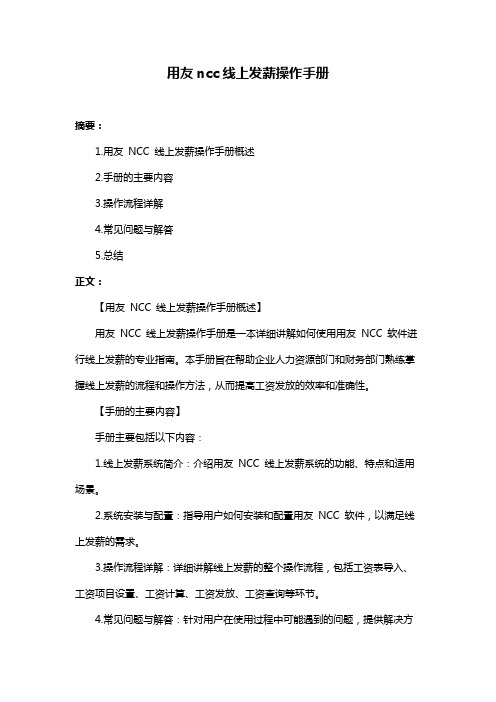
用友ncc线上发薪操作手册摘要:1.用友NCC 线上发薪操作手册概述2.手册的主要内容3.操作流程详解4.常见问题与解答5.总结正文:【用友NCC 线上发薪操作手册概述】用友NCC 线上发薪操作手册是一本详细讲解如何使用用友NCC 软件进行线上发薪的专业指南。
本手册旨在帮助企业人力资源部门和财务部门熟练掌握线上发薪的流程和操作方法,从而提高工资发放的效率和准确性。
【手册的主要内容】手册主要包括以下内容:1.线上发薪系统简介:介绍用友NCC 线上发薪系统的功能、特点和适用场景。
2.系统安装与配置:指导用户如何安装和配置用友NCC 软件,以满足线上发薪的需求。
3.操作流程详解:详细讲解线上发薪的整个操作流程,包括工资表导入、工资项目设置、工资计算、工资发放、工资查询等环节。
4.常见问题与解答:针对用户在使用过程中可能遇到的问题,提供解决方案和建议。
【操作流程详解】以下是用友NCC 线上发薪的操作流程:1.工资表导入:首先,需要将员工的工资表导入到用友NCC 系统中。
支持的工资表格式包括Excel、CSV 等。
2.工资项目设置:根据企业的实际情况,设置工资项目,如基本工资、绩效工资、五险一金等。
3.工资计算:系统会自动根据设定的工资项目和计算公式进行工资计算。
用户也可以手动输入计算结果。
4.工资发放:工资计算完成后,进行工资发放。
系统支持多种发放方式,如转账、现金等。
5.工资查询:员工可以登录系统查询自己的工资明细,企业也可以导出工资表进行备份和审计。
【常见问题与解答】1.问:怎么办理工资表导入?答:在用友NCC 系统中,选择“导入导出”功能,选择工资表文件(支持Excel、CSV 格式),点击“导入”按钮即可完成导入。
2.问:工资项目如何设置?答:在系统中,找到“工资项目设置”菜单,添加、修改或删除工资项目。
需要注意的是,工资项目的顺序和名称应与工资表一致。
3.问:工资计算有误怎么办?答:首先检查工资表和工资项目设置是否正确,然后核对计算公式。
NC操作手册
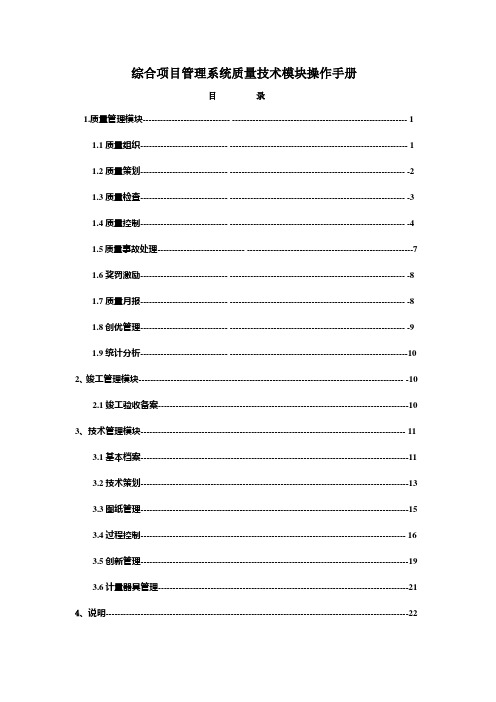
目录1.质量管理模块------------------------------ ------------------------------------------------------------ 11.1质量组织------------------------------ ------------------------------------------------------------- 11.2质量策划------------------------------ ------------------------------------------------------------ -21.3质量检查------------------------------ ------------------------------------------------------------ -31.4质量控制------------------------------ ------------------------------------------------------------ -41.5质量事故处理------------------------------ ---------------------------------------------------------71.6奖罚激励------------------------------ ------------------------------------------------------------ -81.7质量月报------------------------------ ------------------------------------------------------------ -81.8创优管理------------------------------ ------------------------------------------------------------ -91.9统计分析------------------------------ -------------------------------------------------------------102、竣工管理模块------------------------------------------------------------------------------------------- -102.1竣工验收备案--------------------------------------------------------------------------------------103、技术管理模块------------------------------------------------------------------------------------------- 113.1基本档案--------------------------------------------------------------------------------------------113.2技术策划--------------------------------------------------------------------------------------------133.3图纸管理--------------------------------------------------------------------------------------------153.4过程控制------------------------------------------------------------------------------------------- 163.5创新管理--------------------------------------------------------------------------------------------193.6计量器具管理--------------------------------------------------------------------------------------214、说明--------------------------------------------------------------------------------------------------------225、要求--------------------------------------------------------------------------------------------------------22综合项目管理系统中质量技术部负责的模块包括“质量管理、竣工管理、技术管理”三个模块。
NC操作手册
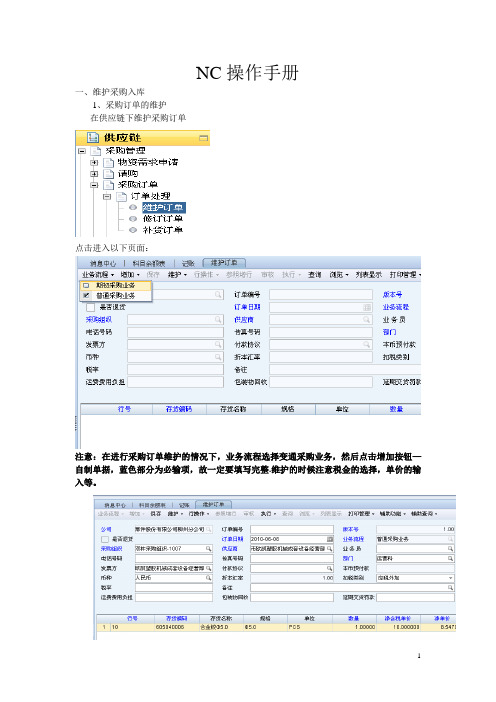
NC操作手册一、维护采购入库1、采购订单的维护在供应链下维护采购订单点击进入以下页面:注意:在进行采购订单维护的情况下,业务流程选择变通采购业务,然后点击增加按钮—自制单据,蓝色部分为必输项,故一定要填写完整.维护的时候注意税金的选择,单价的输入等。
操作完成后,进行保存,然后点击审核。
2、采购到货,维护到货单点击进入以下页面找到刚维护好的采购订单,进行采购到货的维护,维护好后进行审核.产品如是AB类物资,那要进行检验,同样维护3、采购入库单点击进入以下页面。
注意:在维护采购入库单的时候,一定要注意仓库的选择,在填写完整后进行保存签字。
如果在采购签字后发现数量或其他项填写错误,但无法取消签字的情况下,立即与财务联系,由财务部门进行取消.注意:不管是哪类物资,只有仓库管理员见到货检验合同后才可以办理入库手续。
补充内容:供应商和材料数量务必准确,到货数量和入库数量应该一致。
入完库后,把入库单打出来给采购部确认签字,仓管员自己留一联。
二、其他入库柳州分公司手工自制其他入库单据的两种业务为:1、面料在进行裁剪后进行入库的处理,那么在入库的时候注意单价的输入,收发类别选择自制入库。
2、回料入库业务,在回料从车间入库后进行其他入库,收发类别选择回料入库,注意单价的录入.三、采购发票的维护在采购入库做好的情况下,采购员收到发票后,就可以进行发票的维护了:点击进入以下页面:注意:在维护发票的时候,蓝色部分为必输项,且供应商、发票号码一定要填写正确。
在维护发票的时候,不含税金额及税金一定要与发票一致。
财务以此作为付款的依据。
如发现采购订单维护的单价与发票不一致,请立即与采购科长进行协调,由采购科长进行修改。
四、材料出库在维护材料出库单据的时候,首先进行BOM表的维护,这里就不详细进行介绍了。
在这里直接介绍材料出库单据操作:点击进入以下页面:通过BOM表的材料,AB数量物资,不可以手工进行自制单据,一定要通过生产计划进行发料。
NC用户标准操作手册(总账)
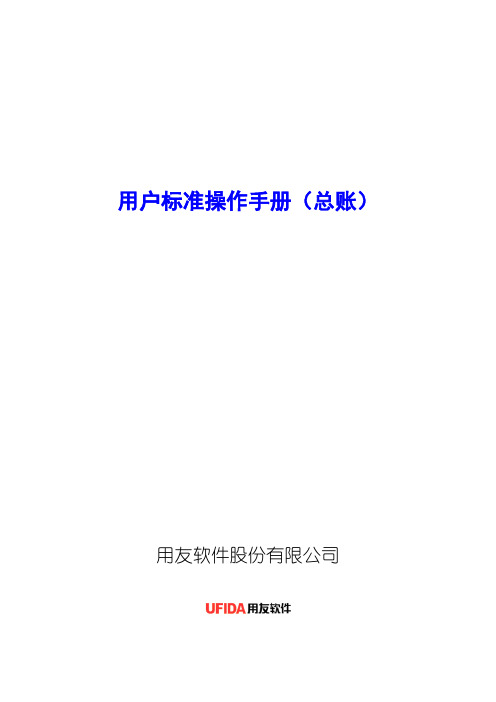
用户标准操作手册(总账)用友软件股份有限公司目录一、总体 (3)1.初始设置 (3)2.凭证管理 (3)3.凭证协同 (3)4.期末处理 (3)5.账簿查询 (4)二、总帐核算流程 (4)1.总体核算流程 (4)2.期初余额录入 (4)3.凭证操作 (6)1)凭证制单 (6)2)凭证审核 (9)3)凭证记账 (11)4)凭证查询 (12)5)凭证冲销 (13)6)凭证整理: (15)4.自定义结转 (16)1)设置结转分类 (16)2)增加结转凭证 (16)3)自定义结转执行 (18)5.月末结帐 (19)6.账簿查询 (21)7.协同凭证 (22)1)协同凭证设置 (22)2)协同凭证录入 (26)3)协同凭证确认 (27)4)协同凭证查询 (28)8.往来核销 (28)1)核销对象设置 (28)2)期初未达录入 (29)3)核销处理 (29)4)查询统计分析 (30)一、总体NC【总账】系统提供了全面的财务核算管理功能。
外部系统的业务单据通过财务会计平台生成会计凭证,传递、汇集至【总账】系统,再由【总账】系统进行后续财务处理,实现完整的财务核算流程。
NC【总账】系统主要包括以下功能节点:1. 初始设置期初余额:用户在开始启用【总账】系统时,将手工账中各科目的余额、累计发生额等数据录入到【总账】系统中,作为开始录入日常业务之前的准备。
支持调整期凭证发生额结转到第二年的相应科目的期初余额功能。
2. 凭证管理系统在此进行与凭证相关的一切操作与管理功能,包括:凭证显示格式定制、填制凭证、出纳签字、审核凭证、记账、查询凭证、冲销凭证、凭证整理等功能节点。
在凭证管理中实现了调整期凭证录入与管理、协同凭证生成、凭证即时折算、制单联查预算、制单联查序时账的功能。
3. 凭证协同NC【总账】根据协同业务设置的内部各成员单位之间的科目对应关系,提供了由一方单位的凭证自动生成另一方单位凭证的“协同凭证”功能。
集团各核算主体完成内部交易、内部往来业务时,与一笔内部交易、内部往来业务相关的两张或多张凭证,即协同凭证。
薪资模块NC操作手册8月30日(调整)

NC系统管理◎薪资管理操作一、名词解释薪资档案:针对哪些人员核算薪资,可以通过人员信息关联针对薪酬档案进行调整。
薪资类别:具有相同核算方法的一类人,可以建立一个薪资类别,例如:英利建立岗位绩效工资制薪资类别薪资项目:薪资核算的最小核算单位应包含薪资中每个不可拆分的组成部分,以及在薪资计算的过程中涉及的过程项、合计项等等,英利薪资项目分为几大类:薪资体系项目:试用工资、岗位工资、技能工资薪资计算项目:工龄工资、特殊岗位津贴辅助计算薪资项目:二环以外天数、缺勤天数录入薪资项目:绩效工资、岗位津贴、应加、应减等薪资关联的人事信息项:进入集团时间、岗位序列、岗位等级、职务名称、职务级别、最高学历、特殊标注(班组长、带班长…)、二、薪酬核算总体流程:薪资期间:核算薪资期间薪资档案调整:在每个薪资核算月份需要计算薪资的人员定调资数据处理:薪酬体系项目数据处理,人员变动的同时可以同时处理薪资项目,需要在薪酬管理中进行处理基本薪资数据导入:通过数据接口管理导入需要录入的薪资数据薪资计算:工龄工资、特殊津贴NC操作节点:薪资期间、薪资核算、薪资档案薪资核算期间:系统登录期间为实际核算薪资期间;薪资档案处理:初始化时,增加、批量增加薪资档案;每月人员变动时,通过变动人员处理薪资档案注意事项:变动人员数据处理时,需要注意变动人员的变动日期例如(变动处理方式):1.新进人员:2.变动人员:3.离职人员:4.处理11月份薪资数据时,需要添加11月份入职的员工,开始时间应为2010-11-01,结束时间应为2010-11-31。
11月份离职人员根据11月份考勤有无出勤天数进行薪资档案的保留与删除;2.调动当月15日之前调动的:调入部门增加人员的薪资档案,调出部门减少该人员的薪资档案;15日之后调动的:调出部门不删减该人员薪资档案,次月1日删减。
调入部门次月1日增加该人员薪资档案;每月必须将要核算薪资的人员档案数据增减完整。
用友ncc线上发薪操作手册

用友ncc线上发薪操作手册摘要:一、前言二、线上发薪操作流程1.登录用友NCC 系统2.进入薪资管理模块3.选择发薪方式4.录入员工薪资信息5.核对薪资信息6.提交薪资报表7.审核薪资报表8.生成薪资支付凭证9.发放薪资三、注意事项四、常见问题及解决方法五、总结正文:【前言】用友NCC 线上发薪操作手册,旨在帮助企业快速掌握线上发薪的操作流程,确保薪资发放的准确性和及时性。
本文将详细介绍用友NCC 系统中的薪资管理模块,以及如何进行线上发薪操作。
【线上发薪操作流程】1.登录用友NCC 系统:企业人事或财务人员需使用合法的用户名和密码登录系统,进入操作界面。
2.进入薪资管理模块:在系统主界面,选择“薪资管理”模块,进入薪资操作页面。
3.选择发薪方式:根据企业实际情况,选择合适的发薪方式,如银行转账、现金发放等。
4.录入员工薪资信息:在薪资管理模块中,录入员工的基本信息和薪资数据,包括基本工资、奖金、扣款等。
5.核对薪资信息:在录入完成后,仔细核对员工薪资信息,确保数据的准确性。
6.提交薪资报表:核对无误后,提交薪资报表至相关部门进行审核。
7.审核薪资报表:相关部门对提交的薪资报表进行审核,确保薪资发放的合规性。
8.生成薪资支付凭证:审核通过后,系统将自动生成薪资支付凭证。
9.发放薪资:根据企业规定,将薪资发放给员工。
如采用银行转账方式,需提供员工的银行账户信息;如采用现金发放方式,需确保安全、保密。
【注意事项】1.确保录入的员工信息准确无误,以免影响薪资发放。
2.在操作过程中,注意保护员工的薪资信息,遵守相关法律法规。
3.如遇到问题,及时与系统管理员联系,寻求技术支持。
【常见问题及解决方法】1.问题:无法登录系统。
解决方法:检查用户名、密码是否正确,或联系系统管理员进行重置。
2.问题:录入薪资信息时,数据出现错误。
解决方法:检查员工信息和薪资数据,重新录入。
3.问题:审核薪资报表时,出现异议。
解决方法:根据实际情况,与相关部门沟通,调整薪资数据。
薪资模块的操作流程
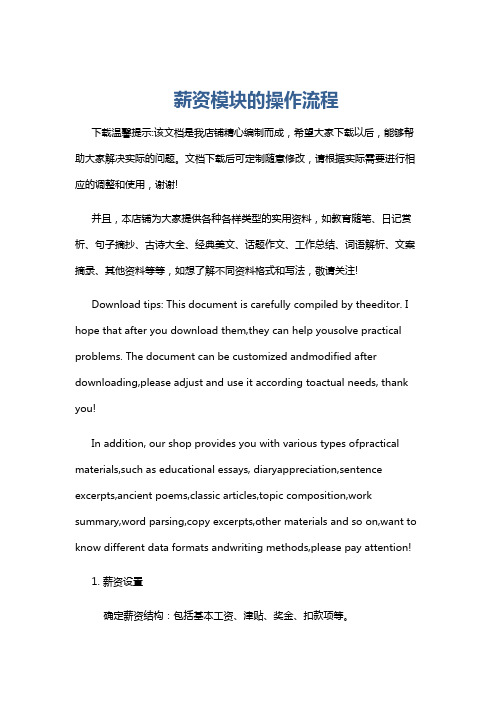
薪资模块的操作流程下载温馨提示:该文档是我店铺精心编制而成,希望大家下载以后,能够帮助大家解决实际的问题。
文档下载后可定制随意修改,请根据实际需要进行相应的调整和使用,谢谢!并且,本店铺为大家提供各种各样类型的实用资料,如教育随笔、日记赏析、句子摘抄、古诗大全、经典美文、话题作文、工作总结、词语解析、文案摘录、其他资料等等,如想了解不同资料格式和写法,敬请关注!Download tips: This document is carefully compiled by theeditor. I hope that after you download them,they can help yousolve practical problems. The document can be customized andmodified after downloading,please adjust and use it according toactual needs, thank you!In addition, our shop provides you with various types ofpractical materials,such as educational essays, diaryappreciation,sentence excerpts,ancient poems,classic articles,topic composition,work summary,word parsing,copy excerpts,other materials and so on,want to know different data formats andwriting methods,please pay attention!1. 薪资设置确定薪资结构:包括基本工资、津贴、奖金、扣款项等。
NC系统操作手册

N C系统操作手册(总69页)本页仅作为文档封面,使用时可以删除This document is for reference only-rar21year.March采购管理操作手册第一章、使用说明1.1、适用对象本手册的适用对象为各公司所涉及到NC管理信息系统(以下简称“本系统”)采购业务的操作员。
使用本系统的操作员应当熟悉本岗位工作流程,具有日常办公应用计算机系统的一般技能,并经过本系统的操作培训且合格者。
1.2、业务流程说明根据对现有采购业务分析及未来组织架构及业务职能调整后对采购业务的规划,设置了如下五种采购业务流程。
详细描述如下:1、电站项目工程物资外部采购流程统一由对外采购电站相关工程物资时使用本业务流程2、固定资产外部采购流程各公司直接购买物资作为固定资产时使用该流程3、办公用品外部采购流程各公司购买办公用品时使用该流程4、工程、劳务采购流程由采购工程分包、劳务类(如绿化、保洁等)时使用本流程(EPC合同包含施工、设计、材料等也适用该流程)5、采购退货流程主要包括没有采购入库的退货流程和已经采购入库且发票结算,开红字发票进行退货的流程第二章、电站项目工程物资外部采购流程操作说明2.1、电站项目工程物资外部采购流程图、采购订单在【采购订单维护】节点,通过【新增】—【自制】按钮,生成采购订单。
操作步骤:【供应链】—【采购管理】—【采购订单维护】—【新增】—【自制】填写采购订单内容,确认无误点击【保存】采购订单上面注意以下信息:采购组织:发生采购业务的单位名称订单类型:此次采购的业务类型,如工程物资采购,固定资产采购等供应商:按实际选择采购供应商。
采购员:按实际维护采购员信息。
采购部门:选择好采购员后自动带出采购部门。
主数量:根据实际情况维护物料的采购数量原币含税单价:根据实际情况维护对应物料的采购含税单价。
上传采购合同附件系点击【附件管理】—【上传附件】—选择需要关联的采购合同,点击【打开】,上传完毕在附件操作界面下可以进行附件的删除,下载,移动等操作付款计划在采购订单维护界面录入付款协议采购订单审批后,可以通过【关联功能】—【付款计划】,查询采购订单的付款计划在采购付款计划界面,可通过【付款】节点,直接跳转付款单录入、到货单在【到货单维护】节点,通过【新增】—【采购订单】按钮,参照采购订单生成到货单。
NC薪资管理

一.前期导入1.导入工具主要用于刚开始人员信息的导入进入’导入工具’,选好’人力资源组织’,浏览选好需要导入的excel,点击’导入’点击’导入’之后,跳出页签选择,选择前三个,’确定’假如有错误,excel终会有错误提示,将错误提示发给我,成功导入的人员前面是打勾的二.薪酬管理1.公共薪资项目里面是进行基础薪资项目的增加,删除2.薪资期间进行类似2019年的增加方式3.薪资方案打开薪资方案点击新增,填入相应信息(注意方案起始期间),保存后启用方案、有要求可以设置方案权限。
4.薪资方案权限进去后点做上级’授权’-’按用户授权’选择右侧人员,点击左侧的薪资方案,点’保存’,该人员就可以在’薪资档案’和’薪资发放’中选到薪资方案5.薪资发放权限打开薪资发放项目-组织,选择组织、薪资方案和维护期间,点击批量新增,为该方案增加薪资项目,注意这里的新增不是增加档案,而是从公共薪资项目中选择薪资项目应用到此方案中。
同时,该期间如果薪资发放已审核,不能修改该期间的薪资发放项目。
点击’批量新增’,选择该薪资方案需要的薪资项目,不同薪资方案可以有不同的薪资项目,右击’选择’可以对下面的薪资项目进行’全消’,’全选’6.薪资项目权限各薪资发放项目,增加人员默认拥有权限,他人需要操作改薪资项目需要进行授权,可打开薪资发放项目权限,选择按用户授权进行授权,没有权限用户无法导入或录入该薪资项目数据进去后点做上级’授权’-’按用户授权’,左边红框为能否看到这些薪资项目,右边红框为能否修改这些薪资项目7.薪资档案进去之后选好’组织’,’薪资方案’,’薪资期间’,点刷新,就会出来该薪资方案下的人员。
假如薪资方案没有是因为前面的薪资方案权限未分配需要加里面人员时,点击’变动人员’,时间从2091-01-01开始,选择需要加在该薪资方案下的人员,再点击’增加’,添加人员里面的银行信息可以通过上方的’账号维护’打开,但是一般先加银行信息最后在’薪资档案’里面加人员如果里面已经有账号但是没有启用的话点击上方的’启用’就行,还没加账号的,点击新增,录入必要信息就行,注意创建人和启用人不能是同一人。
用友ncc线上发薪操作手册
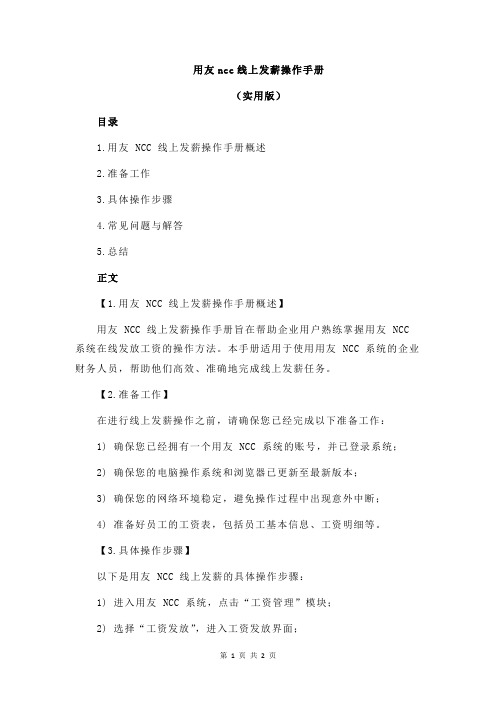
用友ncc线上发薪操作手册(实用版)目录1.用友 NCC 线上发薪操作手册概述2.准备工作3.具体操作步骤4.常见问题与解答5.总结正文【1.用友 NCC 线上发薪操作手册概述】用友 NCC 线上发薪操作手册旨在帮助企业用户熟练掌握用友 NCC 系统在线发放工资的操作方法。
本手册适用于使用用友 NCC 系统的企业财务人员,帮助他们高效、准确地完成线上发薪任务。
【2.准备工作】在进行线上发薪操作之前,请确保您已经完成以下准备工作:1) 确保您已经拥有一个用友 NCC 系统的账号,并已登录系统;2) 确保您的电脑操作系统和浏览器已更新至最新版本;3) 确保您的网络环境稳定,避免操作过程中出现意外中断;4) 准备好员工的工资表,包括员工基本信息、工资明细等。
【3.具体操作步骤】以下是用友 NCC 线上发薪的具体操作步骤:1) 进入用友 NCC 系统,点击“工资管理”模块;2) 选择“工资发放”,进入工资发放界面;3) 点击“导入工资表”,选择已经准备好的工资表文件(一般为 Excel 格式);4) 系统将自动读取工资表信息,并进行核对。
核对无误后,点击“确认导入”;5) 系统将提示您导入成功,并显示导入的工资表明细。
此时,您可以对工资表进行修改,如调整金额、添加或删除记录等;6) 确认工资表无误后,点击“发放工资”;7) 系统将提示您发放成功,并发放工资的员工名单及金额。
【4.常见问题与解答】1) 问:丢失,系统无法导入工资表?答:可能是因为文件格式不正确或数据有误。
请确保工资表文件为 Excel 格式,并核对数据无误后再次尝试导入。
2) 问:如何修改工资表?答:在工资表导入成功后,您可以点击工资表中的记录进行修改,如调整金额、添加或删除记录等。
3) 问:发放工资失败怎么办?答:如遇到发放工资失败的情况,请先检查员工信息是否正确,然后重新点击“发放工资”。
如问题仍未解决,请联系用友 NCC 技术支持。
用友NC财务信息系统操作手册(全)

NC系统培训手册之蔡仲巾千创作编制单位:用友软件股份有限公司中央大客户事业部目录一、NC系统登陆3二、消息中心管理3三、NC系统会计科目设置4四、权限管理4五、打印模板设置5六、打印模板分配6七、财务制单6八、NC系统账簿查询7九、辅助余额表查询8十、辅助明细账查询9十一、固定资产基础信息设置9十二、卡片管理10十三、固定资产增加12十四、固定资产变动12十五、折旧计提14十六、折旧计算明细表14十七、IUFO报表系统登陆16十八、IUFO报表查询16十九、公式设计17一、NC系统登陆1、在地址栏输入http://10.15.1.1:8090/后,选择红色图标的2、进入登陆界面3、依次选择,输入后,点击按钮,进入以下界面4、点击右侧的下拉箭头5、修改登录密码6、输入原密码和新密码后,点击二、消息中心管理1、进入“消息中心”界面后,鼠标右键选择2、进入“消息发送”界面3、通过下拉选择优先级4、双击“颜色”选择颜色5、点击,选择“接收人”6、选择接收人所在的公司7、选择8、选择接收人,并将其选择到右边的空白处9、点击10、填写“主题”“内容”11、检查消息:双击消息所在的行12、回复消息:点击13、操纵同消息发布相同14、点击三、NC系统会计科目设置1、进入客户化-基本档案-财务会计信息-会计科目2、点击“增加”,将蓝色信息填写完整,点击“保管”即可四、权限管理1、进入公司后,在“客户化”模块中点击【权限管理】- 【角色管理】节点2、在中通过公司参照选择需要增加角色的公司,可以在界面左侧的角色列表中看到公司已经建立的各个角色,角色下面会显示出角色被分配到的公司3、点击按钮,新增角色,选择需要新增角色的公司4、新增角色后,点击按钮5、点击菜单栏中的按钮,直接进入了权限分配界面6、进入了权限分配界面,点击按钮7、选择要分配的功能节点,点击按钮8、回到角色管理界面,点击按钮9、选择要分配的公司,点击按钮五、打印模板设置1、选择需要修改的系统模板,点击按钮2、选择模板编码和名称,点击按钮3、选择需要新复制的模板,点击按钮4、页面设置5、纸型设置6、页边距设置7、打印模板导出8、选择导出的路径,点击按钮9、导出成功提示10、打印模板导入:将导出的模板导入到其他公司11、选择导入的路径,点击按钮12、点击按钮,将导入的模板保管13、为导入的模板命名,点击按钮14、点击按钮,显示出新导入的其他公司的打印模板六、打印模板分配1、点击“模板管理”节点下的“模板分配”,选择2、选择需要分配打印模板的节点和需要分配打印模板的用户3、点击按钮4、勾选需要分配的模板,点击按钮七、财务制单1、双击总账下的制单,点击增加2、将摘要、科目及借贷方金额录好后,点击保管八、NC系统账簿查询1、双击科目余额表2、进入以下界面3、点击按钮4、进入查询界面:切换分歧的,实现跨公司查询科目余额表5、点击主体账簿后面的,切换公司6、点开后,可以选择需要查询科目余额表的公司7、筛选会计期间8、筛选科目9、筛选级次:选择一级到最末级10、筛选凭证状态11、筛选条件结束后,点击12、显示界面如下13、选中蓝色的要查辅助核算的科目,点击,联查辅助核算14、辅助核算显示界面如下15、点击,查询凭证列表16、凭证查询列表界面如下:17、联查凭证18、凭证显示界面如下:19、层层点击,返回到科目余额表的主界面20、再次点击,继续查询其他公司的科目余额表九、辅助余额表查询1、选择需要查询的科目,按住ctrl键多选科目2、选择科目和辅助核算的显示位置3、选择会计期间4、选择凭证状态5、将查询条件进行保管6、录入查询条件的名称,点击按钮7、保管查询条件8、点击按钮,显示查询界面9、点击,更换查询的科目十、辅助明细账查询查询范围只选择一级科目,自动带出明细科目;注意显示位置的设置:分歧的显示位置,显示分歧的查询结果十一、固定资产基础信息设置1、新增资产类别:【客户化】-【基本档案】-【资产信息】-【资产类别】2、集团控制一级资产类别,公司只能增加二级资产类别3、点击按钮,保管新增的资产类别4、新增处理原因:【客户化】-【基本档案】-【资产信息】-【处理原因】5、新增减少原因:选中“减少原因”,点击按钮6、保管新增结果十二、卡片管理1、【财务会计】-【固定资产】-【卡片管理】2、保管“候选条件”1)查询卡片,点击按钮2)再次进入查询界面,点击按钮3)在弹出的对话框中录入保管的“候选条件”的名称4)在“保管条件”页签可以修改条件名称5)在“保管条件”页签可以修改保管的“候选条件”的名称6)重新进入【卡片管理】节点时,直接点击“保管条件”中的“卡片数量”,选择卡片数量即可3、保管“查询条件”1)新建查询账簿2)在弹出的对话框中录入查询账簿的名称3)设置查询显示项目4)点击按钮,显示查询界面5)返回“我的账簿”页签,保管显示项目6)重新进入【卡片管理】节点时,直接点击“我的账簿”中的“电脑设备”即可十三、固定资产增加1、【财务会计】-【固定资产】-【新增资产】-【资产增加】2、选择资产类别,点击按钮3、新增资产卡片:“开始使用日期”必须确认无误十四、固定资产变动1、【财务会计】-【固定资产】-【资产维护】-【资产变动】2、选择变动的模板3、点击按钮,进行“原币原值”的变动4、点击按钮,保管变动结果5、审核变动结果6、可以在审核前后联查固定资产卡片7、查询卡片信息,“变动记录”回写8、批量变动:以“管理部分”变动为例1)选择变动模板2)选择需要变动的资产3)显示需要变动的资产4)先变动第一张卡片5)点击按钮6)管理部分批量变动7)同理,只录入第一张卡片的“变动原因”8)点击按钮9)点击按钮,保管变动结果10)点击按钮,审核变动结果十五、折旧计提1、【财务会计】-【固定资产】-【折旧与摊销】2、点击按钮,查询出需要计提折旧的资产3、点击按钮十六、折旧计算明细表1、【固定资产】-【账簿管理】-【折旧计算明细表】2、设置查询范围3、设置折旧状态4、显示查询界面5、保管查询条件1)新建查询账簿2)录入查询账簿名称3)查询出数据后,保管查询条件4)重新进入【折旧计算明细表】后,直接点击“我的账簿”中的“机器设备”即可5)显示查询界面十七、IUFO报表系统登陆1、在地址栏输入http://10.15.1.1:8090/后,选择红色图标的2、进入登陆界面3、选择,输入,选择,输入后,点击按钮,进入以下界面4、点击右下方的5、勾选此数据源,点击6、进入数据源信息配置界面:输入登陆NC系统的用户编码和口令,点击7、点击左下方的8、进入任务设置界面9、勾选要使用的任务,点击十八、IUFO报表查询1、点击左边的报表数据,选择要检查报表的公司2、点击公司前面的,将其变成,查询具体某家公司的报表数据3、选择查询的时间、录入状态,点击按钮4、查询此公司的报表数据和上报状态5、点击按钮,检查某张报表的数据;可以点击按钮,随时更改查询的单位和时间6、点击左边的报表列表,随时更改需要查询的报表十九、公式设计1、打开任意一张报表,点中其中要设置数据的单元格,点击右键选择单元公式2、选择业务函数-NC总账,经常使用公式为:GLQC、GLQM、GLFS 以及GLLFS,以GLFS为例,双击GLFS公式3、点击参照,将红框内信息填写完整,点击“确定”GLQC:取期初余额GLQM:取期末余额GLFS:取当月发生额GLLFS:取截止到当月的累积发生额。
用友ncc线上发薪操作手册
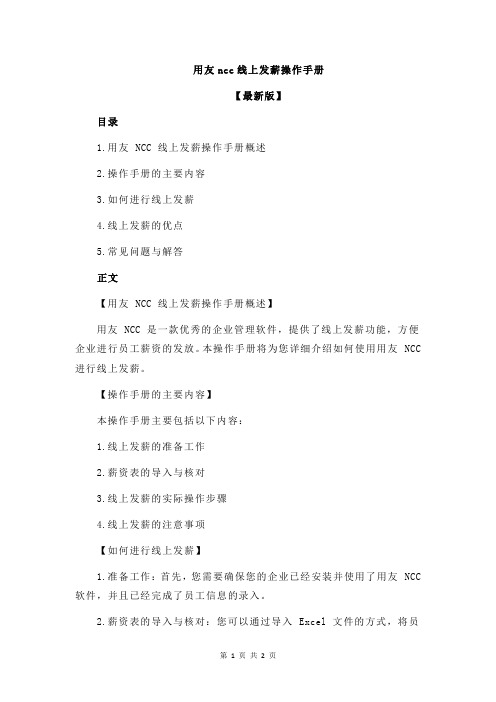
用友ncc线上发薪操作手册
【最新版】
目录
1.用友 NCC 线上发薪操作手册概述
2.操作手册的主要内容
3.如何进行线上发薪
4.线上发薪的优点
5.常见问题与解答
正文
【用友 NCC 线上发薪操作手册概述】
用友 NCC 是一款优秀的企业管理软件,提供了线上发薪功能,方便企业进行员工薪资的发放。
本操作手册将为您详细介绍如何使用用友 NCC 进行线上发薪。
【操作手册的主要内容】
本操作手册主要包括以下内容:
1.线上发薪的准备工作
2.薪资表的导入与核对
3.线上发薪的实际操作步骤
4.线上发薪的注意事项
【如何进行线上发薪】
1.准备工作:首先,您需要确保您的企业已经安装并使用了用友 NCC 软件,并且已经完成了员工信息的录入。
2.薪资表的导入与核对:您可以通过导入 Excel 文件的方式,将员
工的薪资信息导入到用友 NCC 中。
在导入后,需要进行核对,确保所有的信息都正确无误。
3.线上发薪:在确保薪资信息无误后,您可以开始进行线上发薪。
首先,选择需要发薪的员工,然后选择线上支付的方式,最后确认并发放薪资。
【线上发薪的优点】
线上发薪不仅方便了企业的管理,也方便了员工。
它有以下优点:
1.提高了薪资发放的效率,减少了人工操作的错误。
2.节省了企业的人力资源,减少了薪资发放的成本。
3.员工可以随时随地查询自己的薪资,方便了员工对自己的薪资进行管理。
NC概述操作手册
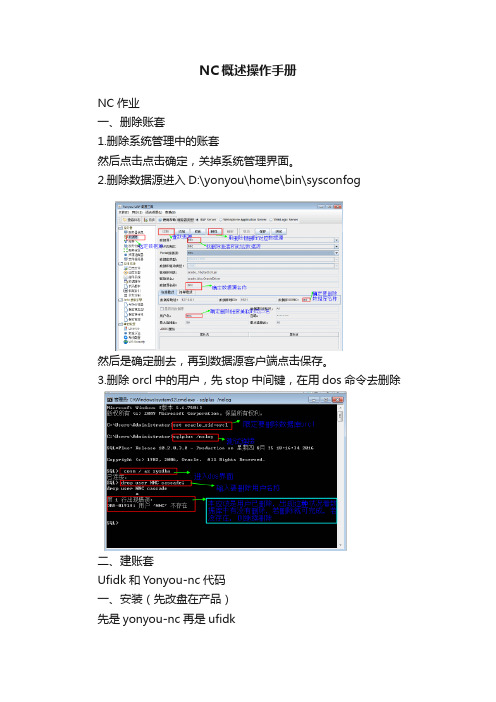
NC概述操作手册NC作业一、删除账套1.删除系统管理中的账套然后点击点击确定,关掉系统管理界面。
2.删除数据源进入D:\yonyou\home\bin\sysconfog然后是确定删去,再到数据源客户端点击保存。
3.删除orcl中的用户,先stop中间键,在用dos命令去删除二、建账套Ufidk和Yonyou-nc代码一、安装(先改盘在产品)先是yonyou-nc再是ufidk二、配置数据库yonyou/home/bin,双击打开1.释放代码:yonyou新代码2.打开dos,连接数据库创建表空间,创建用户,并为用户授权(windows+r,cmd测试数据库连接:sqlplus /nolog DOS 界面操作conn / as sysdba 或sqlplus sys/密码as sysdba)创建表空间:CREATE TABLESPACE NNC_DATA01 LOGGING DATAFILE 'D:\app\Administrator\oradata\orcl\nnc_data01.dbf' SIZE 500M AUTOEXTEND ON NEXT 50M EXTENT MANAGEMENT LOCAL UNIFORM SIZE 256K ;CREATE TABLESPACE NNC_INDEX01 LOGGING DATAFILE 'F:\D:\app\Administrator\oradata\orcl\nnc_index01.dbf' SIZE 500M AUTOEXTEND ON NEXT 50M EXTENT MANAGEMENT LOCAL UNIFORM SIZE 128K ;创建用户:CREATE USER hxy IDENTIFIED BY hxy DEFAULT TABLESPACE NNC_DATA01 TEMPORARY TABLESPACE temp;GRANT dba to hxy;1.建用户并授权关闭dos界面2.sysconfig添加数据源在进入windows+r,cmd,3.导入空账套然后在dos中进行下一步,一直到出现导入整个导出文件是输入yes,然后等待,知道出现成功终止导入为,可关闭。
用友ncc线上发薪操作手册
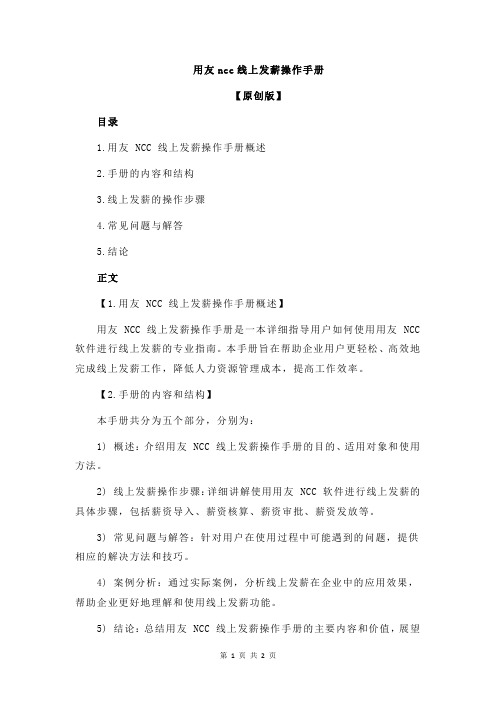
用友ncc线上发薪操作手册【原创版】目录1.用友 NCC 线上发薪操作手册概述2.手册的内容和结构3.线上发薪的操作步骤4.常见问题与解答5.结论正文【1.用友 NCC 线上发薪操作手册概述】用友 NCC 线上发薪操作手册是一本详细指导用户如何使用用友 NCC 软件进行线上发薪的专业指南。
本手册旨在帮助企业用户更轻松、高效地完成线上发薪工作,降低人力资源管理成本,提高工作效率。
【2.手册的内容和结构】本手册共分为五个部分,分别为:1) 概述:介绍用友 NCC 线上发薪操作手册的目的、适用对象和使用方法。
2) 线上发薪操作步骤:详细讲解使用用友 NCC 软件进行线上发薪的具体步骤,包括薪资导入、薪资核算、薪资审批、薪资发放等。
3) 常见问题与解答:针对用户在使用过程中可能遇到的问题,提供相应的解决方法和技巧。
4) 案例分析:通过实际案例,分析线上发薪在企业中的应用效果,帮助企业更好地理解和使用线上发薪功能。
5) 结论:总结用友 NCC 线上发薪操作手册的主要内容和价值,展望线上发薪在企业发展中的重要作用。
【3.线上发薪的操作步骤】线上发薪的操作步骤主要包括以下几个方面:1) 薪资导入:通过文件导入或手动录入的方式,将员工薪资信息录入到用友 NCC 软件中。
2) 薪资核算:根据企业设定的薪资核算规则,软件自动进行薪资核算,生成薪资表。
3) 薪资审批:企业主管对薪资表进行审批,确保薪资核算的准确性和公正性。
4) 薪资发放:通过用友 NCC 软件的线上支付功能,将薪资发放到员工的指定账户。
【4.常见问题与解答】1) 问:企业在使用线上发薪功能时,如何确保薪资的安全和保密?答:用友 NCC 软件采用严格的权限管理制度,只有具有相应权限的用户才能访问和操作薪资信息。
同时,软件支持薪资数据加密存储和传输,确保薪资信息的安全和保密。
2) 问:如何处理线上发薪过程中的异常情况?答:遇到线上发薪过程中的异常情况,如薪资发放失败、员工未收到薪资等,企业应及时与用友 NCC 技术支持团队联系,寻求专业帮助。
- 1、下载文档前请自行甄别文档内容的完整性,平台不提供额外的编辑、内容补充、找答案等附加服务。
- 2、"仅部分预览"的文档,不可在线预览部分如存在完整性等问题,可反馈申请退款(可完整预览的文档不适用该条件!)。
- 3、如文档侵犯您的权益,请联系客服反馈,我们会尽快为您处理(人工客服工作时间:9:00-18:30)。
NC系统管理
◎薪资管理操作
一、名词解释
薪资档案:针对哪些人员核算薪资,可以通过人员信息关联针对薪酬档案进行调整。
薪资类别:具有相同核算方法的一类人,可以建立一个薪资类别,例如:英利建立岗位绩效工资制薪资类别
薪资项目:薪资核算的最小核算单位应包含薪资中每个不可拆分的组成部分,以及在薪资计算的过程中涉及的过程项、合计项等等,
英利薪资项目分为几大类:
薪资体系项目:试用工资、岗位工资、技能工资
薪资计算项目:工龄工资、特殊岗位津贴
辅助计算薪资项目:二环以外天数、缺勤天数
录入薪资项目:绩效工资、岗位津贴、应加、应减等
薪资关联的人事信息项:进入集团时间、岗位序列、岗位等级、职务名称、职务级别、最高学历、特殊标注(班组长、带班长…)、二、薪酬核算总体流程:
薪资期间:核算薪资期间
薪资档案调整:在每个薪资核算月份需要计算薪资的人员
定调资数据处理:薪酬体系项目数据处理,人员变动的同时可以同时处理薪资项目,需要在薪酬管理中进行处理
基本薪资数据导入:通过数据接口管理导入需要录入的薪资数据
薪资计算:工龄工资、特殊津贴
NC操作节点:薪资期间、薪资核算、薪资档案
薪资核算期间:系统登录期间为实际核算薪资期间;
薪资档案处理:
初始化时,增加、批量增加薪资档案;
每月人员变动时,通过变动人员处理薪资档案
注意事项:
变动人员数据处理时,需要注意变动人员的变动日期
例如(变动处理方式):
1.新进人员:
2.变动人员:
3.离职人员:
4.处理11月份薪资数据时,需要添加11月份入职的员工,开始时
间应为2010-11-01,结束时间应为2010-11-31。
11月份离职人员根据11月份考勤有无出勤天数进行薪资档案的保留与删除;
2.调动当月15日之前调动的:调入部门增加人员的薪资档案,调出部门减少该人员的薪资档案;15日之后调动的:调出部门不删减该人员薪资档案,次月1日删减。
调入部门次月1日增加该人员薪资档案;每月必须将要核算薪资的人员档案数据增减完整。
二、定调资数据处理:
1、NC操作节点:定调资管理定调资申请
每月需要根据人员变动信息确认定调资数据
2、定调资数据处理注意事项:
每月操作人员需要维护由人事业务单据自动生成的定调资申请单据.申请单命名规刚为:五大分公司以公司名称为准:(例如:一公司、二公司、三公司、成品公司、动力公司);职能部室以部门名称为准:(例如:人力资源部);
生效日期为必填项:
1、新进人员:
2、变动人员:
3、离职人员:
此项具体确定试用工资的执行日期(例如:某员工5月20日入职,生效日期为5月1日);
业务类型为必填项:此项确定定调资申请单位选择的审批流程.(五大分公司必选车间定调资流程;职能部室必选职能部室定调资流程)
修改定调资数据:定调资申请单据数据可以根据实际情况进行调整:例如生成定调资申请单据中原薪资和变动后薪资一致时,可以删除;特殊人员定调资处理:
再培训人员:需要手动增加定调资申请单据将岗位薪资、技能工资调整为0;(全月工资执行最低工资标准的,工龄不变,在协议工资中录入最低工资-工龄工资);
外派人员:需要手动增加定调资申请单据将岗位薪资、技能工资调整为0;(全月工资执行最低工资标准的,工龄不变,在协议工资中录入最低工资-工龄工资);
产假人员:需要手动增加定调资申请单据将岗位薪资、技能工资调整为0;(全月工资执行最低工资标准的,工龄不变,在协议工资中录入最低工资-工龄工资);
针对正式员工学历发生变化后需要手动增加定调资申请单据,将技能工资调整为调整后级别
(这个是不是人员相应的职务级别要发生变更,直接根据人员调动生成了定调资单据,人员的薪资就变化调整了?)
定调资业务处理:
定调资业务处理是关联人员变动的,只是针对人员没有岗位职务变动,需要调整薪资的岗位技能工资的需要手动添加定调资申请单;
1.1当人员的部门或者岗位发生变化,这时需要针对岗位工资进行调整,需要在系统中填写【调资申请】,操作菜单为【人力资源】->【薪酬管理】->【定调资管理】->查询【定调资申请】
1.2点击【查询】,填写申请单名称,生效日期、变动原因等字段信息,填写完整后,点击【行操作】下的【增行】,选择进行岗位工资调整的人员,薪资项目中选择薪资项目以及薪资标准后针对申请薪资的级别金额进行选择,即调整后的岗位工资执行标准,填写完毕后,保存完成薪资调整单据。
注:如果针对一批人的薪资金额进行调整时,可以点击批量增加针对人员进行选择,分别选择各个人员调整后的岗位工资。
1.3填写完定调资申请单后,点击【提交】,此时将单据提交给薪资主管进行审核。
1.4薪酬主管需要针对定审批金额进行确认,即针对申请薪资进行调整保存后才能针对定调资申请单填写审批意见进行审核。
点击左上角【修改】
针对审批薪资进行确认后点击【保存】后才能进行薪资审批;
点击审批后:
填写批示容,点击【确定】,完成一级审批;
1.5审核完毕后,人力资源部门经理同样需要针对薪资调整单进行审核。
此时审核完毕后,完成定调资单据的审核,待生效日期开始时即可执行调整后的岗位工资;
注意:二级审批可以不针对审批的金额进行修改即可以进行审批。
3、薪资数据核算
操作菜单:【人力资源】->【薪资核算】->【薪资发放】
选择薪资类别后,点击查询,查询出本薪资类别的薪资档案,
针对可以录入的项目进行数据录入,录入完毕后可以进行计算,确认薪资计算数
据准确无误可以针对薪资数据进行审核,审核后将不能针对数据进行修改;
通过数据接口导入薪资数据
操作菜单【人力资源】->【薪资核算】->【数据接口】
建立导入模板
选择薪资类别后,点击增加:
填写格式名称,选择文件格式为excel格式,点击下一步
点击增行后,在数据容选择需要导入的薪资项目点击完成即可完成模板的建立
导出形成导入的excel格式模板:
六、
点击【导入】
点击查询,查询出相应的人员数据选择输出文件名后点击【导出数据】即可形成导入的
excel模板:
针对编辑好的excel模板导入至系统中:
点击【导入】
点击【显示】,数据显示在数据区域后,点击【导入数据库】后,即可将薪资数据导入至系统。
注意:A、通过模板导入的方式可以实现薪资数据的快速录入功能
B、本月薪资数据审核后将不能进行薪资数据的导入工作
C、导入模板建立后,如果薪资项目没有变化可以模板可以一直使用
以上薪资的处理没有标注哪家公司,在每月的处理过程中,需要针对天威英利和英利中国两家公司分别进行薪资数据的处理。
